win7共享打印机报0x000006ba错误?手把手教你轻松解决
时间:2025-06-12 23:45:15 111浏览 收藏
**Win7共享打印机报0x000006ba错误?别慌!小白也能轻松解决!** 还在为Win7系统共享打印机时遇到的0x000006ba错误而烦恼吗?本文针对此问题,提供简单易懂的解决方案,即使是电脑小白也能快速上手。通过几个简单的步骤,包括启动Windows Firewall服务、检查打印机共享设置等,就能有效解决Win7打印机共享问题。告别繁琐操作,轻松实现打印机共享,提高工作效率!快来学习一下吧!
我们在使用win7系统电脑时,经常会碰到win7系统不能共享打印机并显示0x000006ba错误的情况。
以下是具体的解决步骤:
1、按下WIN键,找到“运行”选项; 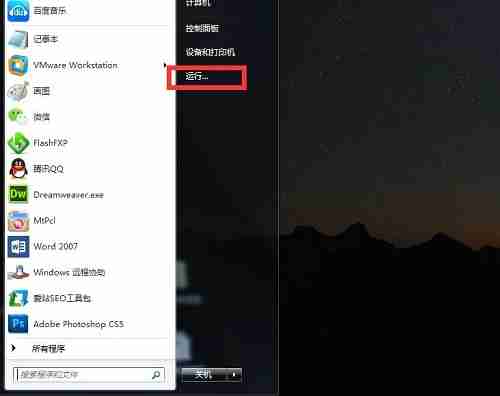
2、在弹出的对话框中输入services.msc后点击回车; 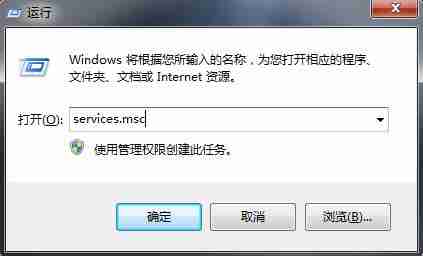
3、在服务列表中找到windows firewall服务,右键选择“属性”,然后点击“启动”; 
4、再次按下WIN键,打开“设备和打印机”; 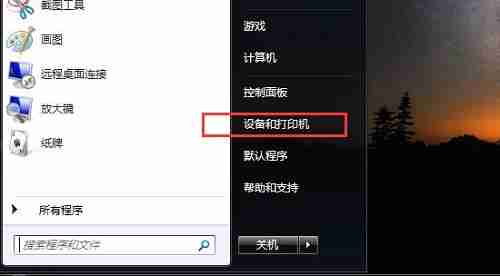
5、在已连接的打印机图标上右键,选择“打印机属性”,然后切换到“共享”选项卡; 
6、勾选“共享这台打印机”,最后点击“确定”按钮; 
到这里,我们也就讲完了《win7共享打印机报0x000006ba错误?手把手教你轻松解决》的内容了。个人认为,基础知识的学习和巩固,是为了更好的将其运用到项目中,欢迎关注golang学习网公众号,带你了解更多关于的知识点!
相关阅读
更多>
-
501 收藏
-
501 收藏
-
501 收藏
-
501 收藏
-
501 收藏
最新阅读
更多>
-
414 收藏
-
219 收藏
-
111 收藏
-
130 收藏
-
491 收藏
-
320 收藏
-
403 收藏
-
461 收藏
-
265 收藏
-
210 收藏
-
182 收藏
-
465 收藏
课程推荐
更多>
-

- 前端进阶之JavaScript设计模式
- 设计模式是开发人员在软件开发过程中面临一般问题时的解决方案,代表了最佳的实践。本课程的主打内容包括JS常见设计模式以及具体应用场景,打造一站式知识长龙服务,适合有JS基础的同学学习。
- 立即学习 543次学习
-

- GO语言核心编程课程
- 本课程采用真实案例,全面具体可落地,从理论到实践,一步一步将GO核心编程技术、编程思想、底层实现融会贯通,使学习者贴近时代脉搏,做IT互联网时代的弄潮儿。
- 立即学习 516次学习
-

- 简单聊聊mysql8与网络通信
- 如有问题加微信:Le-studyg;在课程中,我们将首先介绍MySQL8的新特性,包括性能优化、安全增强、新数据类型等,帮助学生快速熟悉MySQL8的最新功能。接着,我们将深入解析MySQL的网络通信机制,包括协议、连接管理、数据传输等,让
- 立即学习 500次学习
-

- JavaScript正则表达式基础与实战
- 在任何一门编程语言中,正则表达式,都是一项重要的知识,它提供了高效的字符串匹配与捕获机制,可以极大的简化程序设计。
- 立即学习 487次学习
-

- 从零制作响应式网站—Grid布局
- 本系列教程将展示从零制作一个假想的网络科技公司官网,分为导航,轮播,关于我们,成功案例,服务流程,团队介绍,数据部分,公司动态,底部信息等内容区块。网站整体采用CSSGrid布局,支持响应式,有流畅过渡和展现动画。
- 立即学习 485次学习
